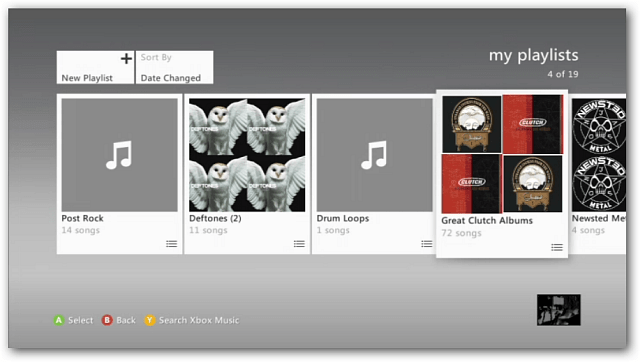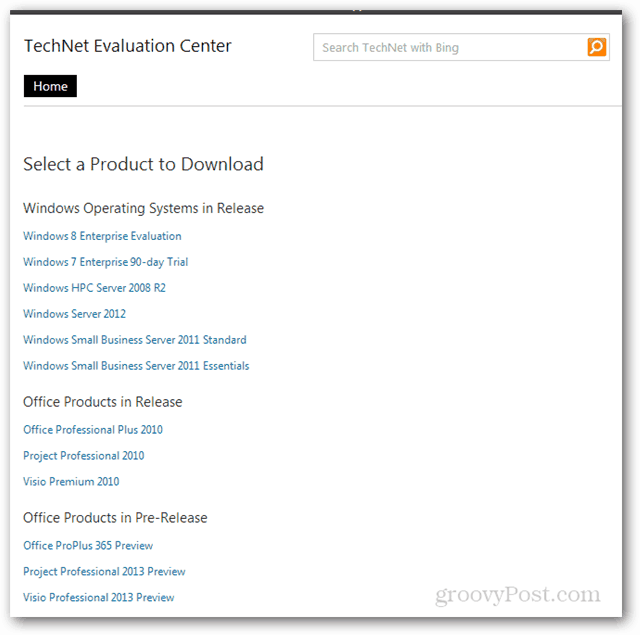Cara Memperbaiki Layar Hitam di Windows 11
Microsoft Jendela 11 Pahlawan / / April 03, 2023

Terakhir diperbarui saat

Jika komputer Anda menampilkan layar hitam, tidak perlu panik. Lihat tips ini untuk memperbaiki layar hitam pada Windows 11.
A Layar Biru Kematian (atau BSOD) di PC Windows 11 menampilkan kode kesalahan yang membantu Anda (dalam beberapa hal) untuk meneliti dan memperbaiki potensi masalah. Layar hitam, di sisi lain, tidak memberikan informasi apa pun. Itu hanya hitam atau kosong tanpa informasi tambahan.
Memperbaiki layar hitam pada Windows 11 melibatkan pengambilan pendekatan pemecahan masalah yang berbeda, tetapi bukan berarti tidak mungkin untuk memperbaikinya. Jika Anda mengalami masalah layar hitam, kemungkinan besar masalahnya terkait perangkat keras. Ini bisa menjadi kesalahan tampilan input yang mudah diperbaiki juga.
Mari kita lihat cara memperbaiki layar hitam pada PC Windows 11 di bawah ini.
Apa Penyebab Layar Hitam di Windows 11?
Beberapa masalah dapat terjadi saat Anda mendapatkan layar hitam atau kosong di sistem Windows 11 Anda. Misalnya, masalah bisa berupa kompatibilitas dengan a
Jika Anda mengalami masalah layar hitam, Anda memiliki beberapa metode pemecahan masalah yang dapat Anda gunakan untuk membuat semuanya berfungsi kembali.
Verifikasi Daya untuk Memperbaiki Layar Hitam di Windows 11
Opsi ini mungkin terdengar mendasar, tetapi masalahnya bisa dengan sesuatu yang sederhana seperti memastikan monitor Anda terpasang dan dihidupkan. Opsi ini terutama untuk tampilan desktop eksternal dan laptop yang terhubung ke monitor eksternal melalui stasiun dok, misalnya.
Periksa apakah kabel daya tersambung dengan benar ke monitor eksternal dan tersambung ke stopkontak daya yang berfungsi baik. Jika tidak menyala, masalahnya ada di monitor, dan Anda harus menggunakan yang lain.
Periksa Kabel dan Koneksi Monitor
Jika Anda memiliki desktop atau laptop yang terhubung ke monitor eksternal, kabel (s) dan sambungan adalah tempat pertama untuk melihat.
Lepas kabel display, periksa kerusakan, hembuskan input kabel dan keluarkan port display dengan udara kaleng untuk menghilangkan kotoran dan kotoran. Pasang kembali kabel dan lihat apakah itu berfungsi. Jika masih tidak berfungsi, coba kabel cadangan jika Anda memilikinya atau pinjam kabel tampilan yang berfungsi dari komputer lain. Pastikan koneksi kabel aman.

Selain memeriksa kabel, coba port keluaran lain jika Anda memilikinya – kebanyakan kartu memiliki lebih dari satu. Misalnya, mungkin ada kerusakan pada port keluaran kartu grafis. Misalnya, Anda mungkin memiliki port DisplayPort, DVI, HDMI, VGA, atau Thunderbolt yang dapat Anda coba. Gunakan port yang berfungsi untuk membantu Anda hingga Anda dapat memecahkan masalah GPU lebih lanjut.
Nyalakan kembali PC Anda
Terkadang saat Anda menyalakan PC, semua komponen tidak menerima daya dan memulai dengan benar. Jadi, langkah mudah lainnya adalah mem-boot ulang sistem Anda. Karena Anda memiliki layar hitam, Anda harus melakukan hard reboot.
Tekan dan tahan tombol daya PC Anda selama 10-15 detik hingga komputer benar-benar mati. Tunggu 30-45 detik dan tekan tombol daya untuk mem-boot PC. Lihat apakah monitor Anda berfungsi sekarang, dan Anda dapat melihat sistem operasinya.
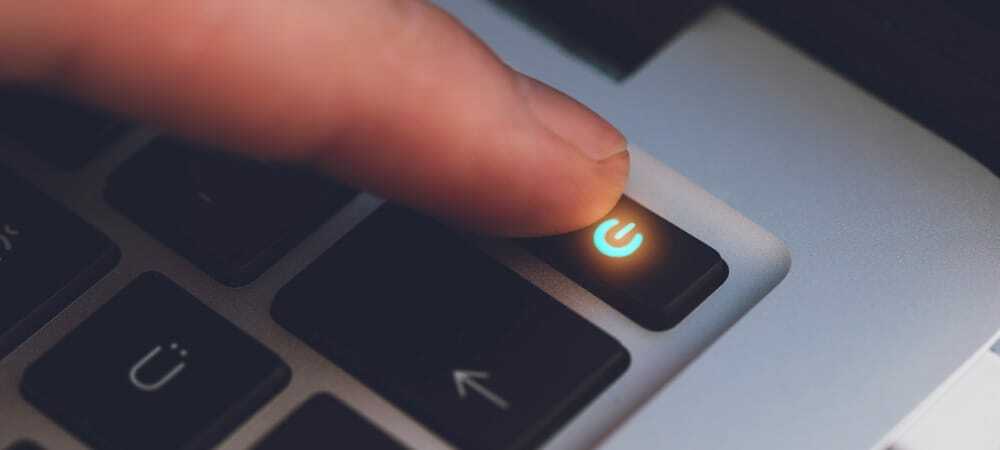
Periksa Pengaturan Proyeksi
Anda ingin memeriksa pengaturan proyeksi jika Anda memiliki konfigurasi multi-monitor. Meskipun tidak, jika Anda tidak sengaja menyalakannya, layar utama Anda mungkin tampak kosong, jadi ada baiknya Anda memeriksanya.
Untuk memeriksa setelan proyeksi:
- tekan Tombol Windows + P pintasan keyboard.
- Gunakan tombol panah untuk menelusuri daftar dan mencoba mendapatkan konfigurasi yang tepat.
Catatan: Anda mungkin perlu mengulangi langkah-langkah tersebut beberapa kali untuk menggilir di antara setiap mode.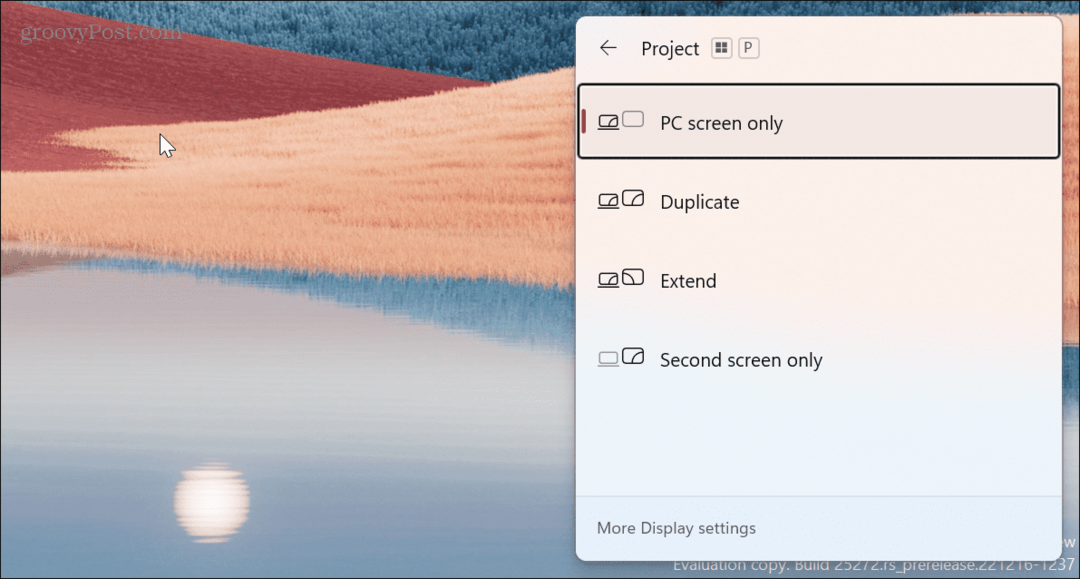
Putuskan Sambungan Perangkat Periferal Eksternal
Perangkat eksternal dapat bertentangan dengan pengaturan tampilan Anda dan menyebabkan layar hitam selama proses booting. Putuskan sambungan semua perangkat eksternal seperti drive USB, kamera, printer, stasiun dok, dan perangkat Bluetooth.

Setelah Anda menghapus semua perangkat eksternal, hidupkan PC dan lihat apakah itu akan memperbaiki layar hitam pada Windows 11. Jika ya, pasang kembali setiap perangkat satu per satu sampai Anda menemukan yang menyebabkan masalah.
Setel ulang Windows Explorer
Jika Anda memiliki layar hitam tetapi masih bisa menggerakkan mouse, Windows Explorer mungkin bermasalah. Untuk mengatasi masalah tersebut, Anda dapat mengatur ulang.
Untuk mengatur ulang Windows Explorer, gunakan langkah-langkah berikut:
- Tekan Ctrl + Shift + Esc ke buka Pengelola Tugas di Windows 11.
- Ketika Task Manager terbuka, pilih Proses tab.
- Di bawah Proses Windows bagian, klik kanan Penjelajah Windows dan pilih Mengulang kembali dari menu.
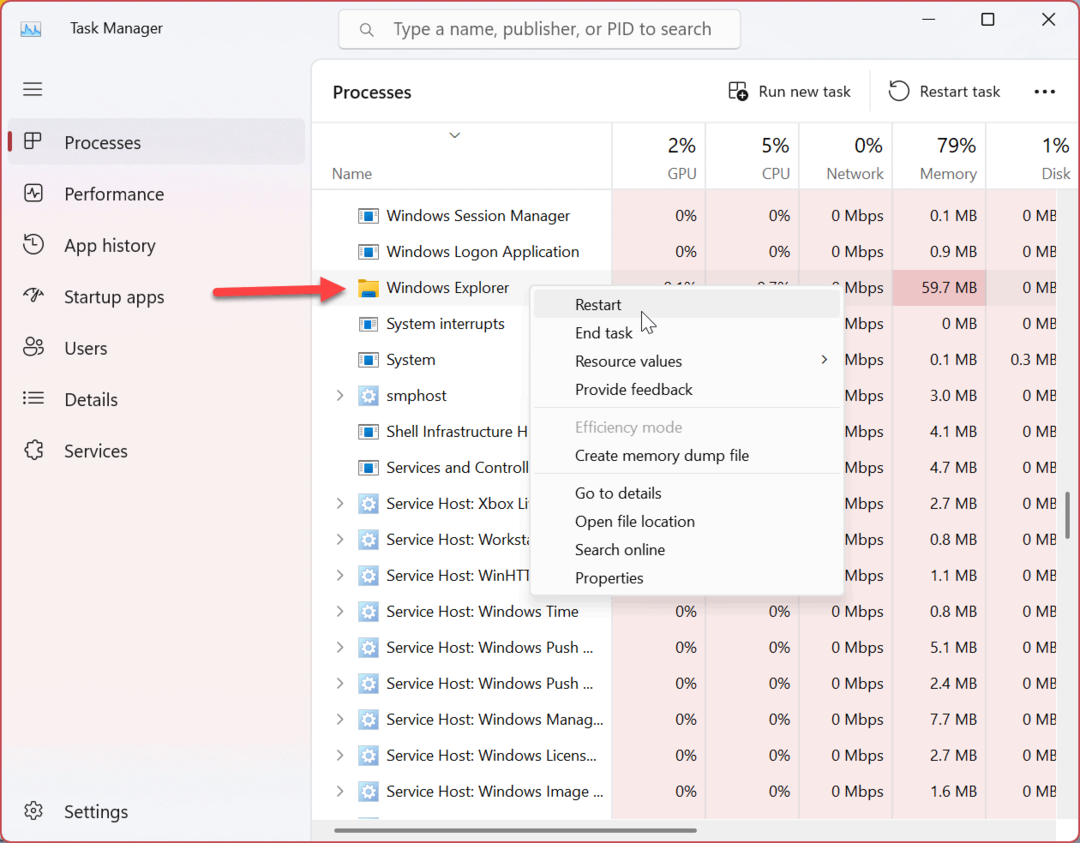
Jika Anda tidak dapat menemukan Windows Explorer, perhatikan bahwa versi baru Windows 11 memiliki Mencari di bagian atas, memudahkan untuk menemukan aplikasi dan proses yang Anda perlukan.
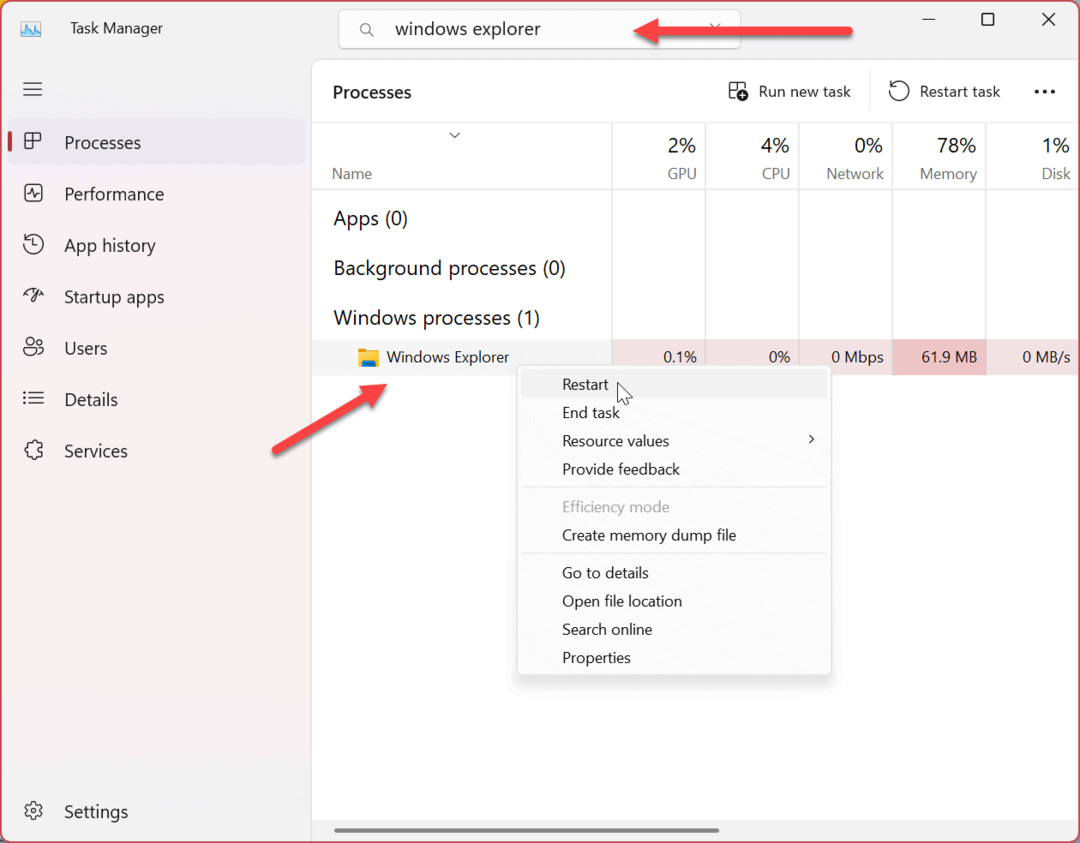
Apapun cara Anda me-restart Windows Explorer, layar Anda akan berkedip sebentar, dan masalah layar hitam harus diselesaikan.
Boot Windows dalam Safe Mode
Jika Anda masih memiliki layar hitam dan tidak dapat mengakses sistem operasi, boot Windows 11 dalam Safe Mode. Saat mem-boot ke Safe Mode, Windows hanya memuat hal-hal penting untuk menjalankan OS.
Driver kartu grafis, kartu suara, dan komponen lainnya menggunakan driver generik. Sekali lagi, cukup untuk mengakses Windows. Mem-boot ke Safe Mode memungkinkan Anda melanjutkan pemecahan masalah layar hitam dengan GUI.
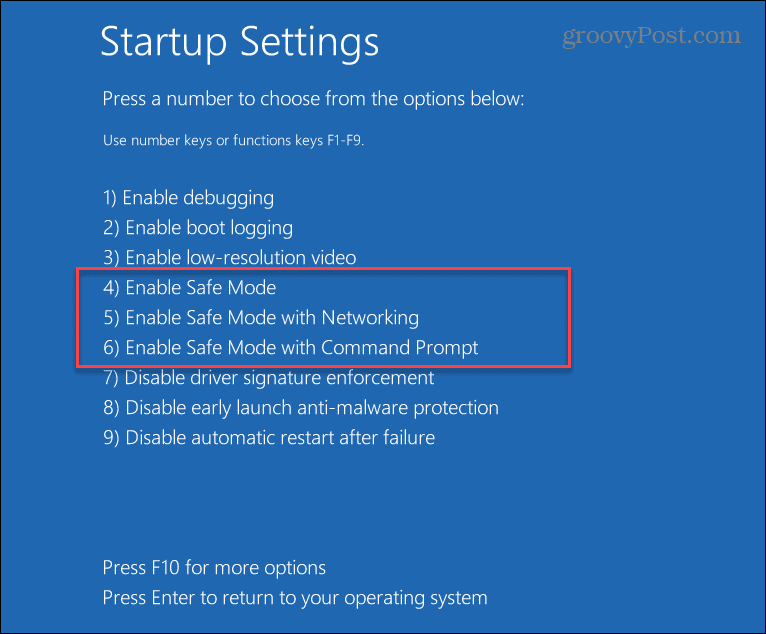
Setelah Anda dapat melihat antarmuka pengguna Windows 11, Anda dapat terus menggunakan langkah pemecahan masalah di bawah ini untuk memperbaiki layar hitam di Windows 11.
Bersihkan Boot Windows 11
Windows dimulai dengan driver, aplikasi, dan layanan yang diperlukan, termasuk yang dari pabrikan. Namun, salah satu komponen tersebut dapat menyebabkan masalah layar hitam. Jadi, melakukan Boot Bersih akan memulai sistem Anda dengan komponen minimal.
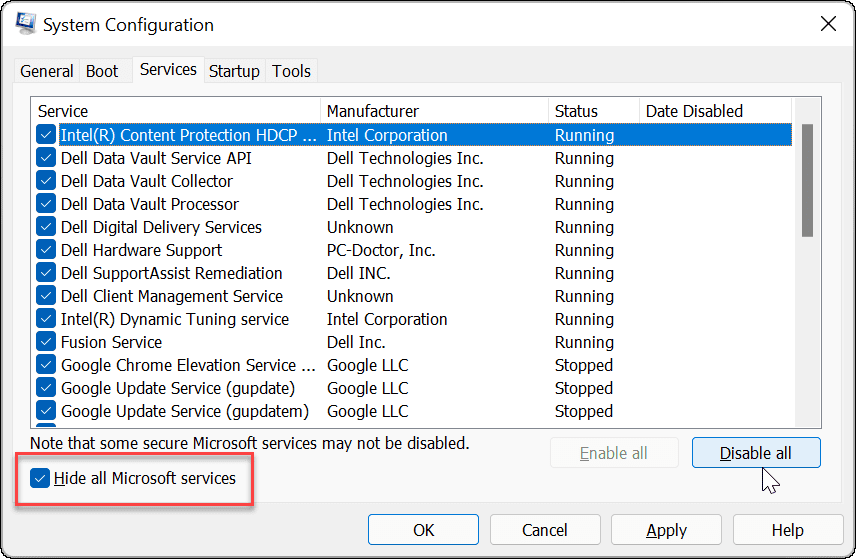
Jika masalah layar hitam teratasi setelah melakukan Clean Boot, Anda akan tahu dari mana harus memulai pemecahan masalah. Untuk melanjutkan, aktifkan kembali satu komponen pada satu waktu hingga Anda menemukan komponen yang menyebabkan masalah dan tetap menonaktifkannya.
Perbarui Driver Kartu Grafis (GPU) Anda
Jika driver kartu grafis Anda kedaluwarsa atau rusak, ini dapat menyebabkan masalah layar hitam. Namun, Anda memiliki beberapa opsi untuk memperbaiki GPU driver, termasuk memperbaruinya, menginstal ulang driver, atau mengembalikan driver.
Untuk mengelola driver kartu grafis Anda, lakukan hal berikut:
- Klik Awal atau tekan tombol kunci jendela untuk membuka Menu mulai.
- Jenis pengaturan perangkat dan klik di bawah Pertandingan terbaik bagian.
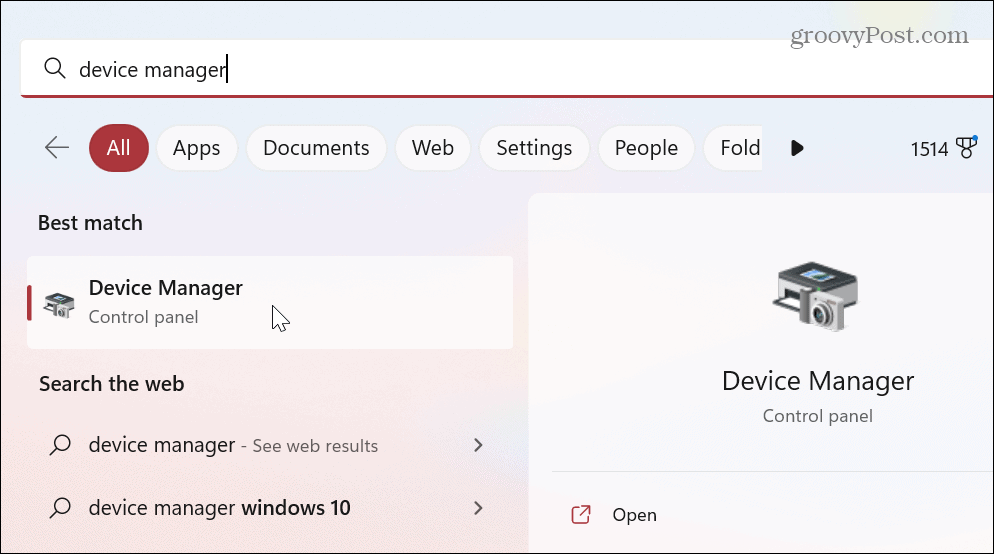
- Perluas Display adapter bagian dan klik kanan kartu grafis Anda. Menu memberi Anda tiga opsi utama termasuk:
- Perbarui driver: Instal driver versi terbaru untuk kartu grafis Anda. Anda dapat membuat Windows menemukan pembaruan secara otomatis atau memperbarui driver GPU secara manual.
- Copot pemasangan perangkat: Copot pemasangan GPU dan driver. Setelah itu, restart sistem Anda, dan Windows akan menginstal ulang driver versi stabil terbaru.
- Properti: Pilih opsi ini untuk melihat kartu Anda dan mengembalikan driver. Ini berguna jika Anda baru saja memperbarui driver GPU dan masalah layar hitam dimulai setelahnya.
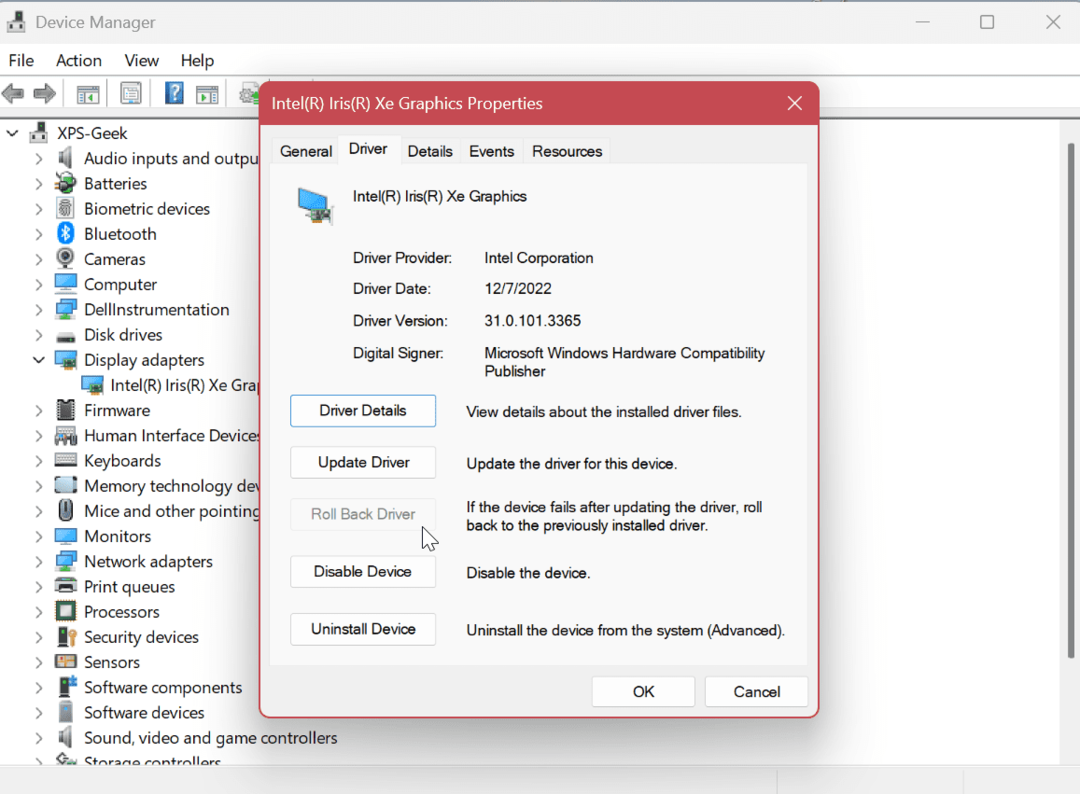
Setelah menggunakan salah satu langkah di atas, hidupkan ulang PC Anda dan lihat apakah masalah layar hitam telah teratasi. Biasanya, yang terbaik adalah memulai dengan memperbarui driver, menginstalnya kembali, dan mengembalikan driver sebagai langkah terakhir.
Memperbaiki Tampilan Windows Anda
Jika Anda mengalami layar hitam atau kosong pada PC Anda, tidak perlu panik. Itu dapat diperbaiki dengan sesuatu yang sederhana seperti kekurangan daya atau kabel yang rusak, hingga perbaikan sederhana menggunakan salah satu opsi di atas. Penting juga untuk dicatat bahwa Anda harus melakukannya perbarui Windows 11, karena perbaikan bisa dilakukan dengan sekali klik.
Jika Anda menginginkan lebih dari tampilan Anda di Windows 11, pelajari apa resolusi monitor dan kecepatan refresh berarti. Setelah Anda mengetahui tentang resolusi dan kecepatan refresh, pelajari tentang tampilan IPS dan bagaimana mereka dibandingkan dengan orang lain.
Jika Anda memiliki lebih dari satu layar atau beberapa monitor, lihat caranya tutup laptop Anda dan gunakan monitor. Anda mungkin juga ingin tahu tentang memindahkan bilah tugas ke monitor kedua atau pengaturan wallpaper berbeda pada monitor ganda.